YouTube Options 全面強化 Google Chorme 網站影片播放
很久之前曾經寫過一篇文章:「如何將Google Chrome打造成 YouTube高畫質影音專用播放器?」,運用各種外掛套件,討論如何在Google Chrome上面獲得更加高畫質、更加無干擾也更加順暢的YouTube影片播放體驗。
而Google Chrome瀏覽器愈來愈成熟,外掛套件的花樣也更多更強大,現在其實只需要一款套件,就能直接把Google Chrome打造成YouTube高畫質影音專用播放器,這款外掛便是:「YouTube Options for Google Chrome」。
在Google瀏覽器上直接安裝YouTube Options for Google Chrome,就能獲得諸如:鎖定高畫質播放、影片預先快取、關燈效果、自動調整影片大小位置、遮蔽廣告、移除影片外所有內容等等各式各樣的調整選項,只需要在這款套件裡設定好,就能一次滿足多種需求,讓YouTube全面升級。
- YouTube Options for Google Chrome:https://chrome.google.com/webstore/detail/bdokagampppgbnjfdlkfpphniapiiifn
YouTube Options for Google Chrome使用起來很簡單,就是先到設定中把自己想要的功能勾選,以後進入YouTube網站就會獲得相應效果了。下面我就不囉嗦,直接把在「Video」頁面的各種設定功能說明一下:
- Viewing quality:強制影片預設解析度,可以直接預設成720p、1080p等高畫質(建議勾選)。
- Keep the viewing size the same as the viewing quality:依據影片的解析度自動改變播放器大小,例如開啟1080p的影片播放器就會自動放大(建議勾選)。
- Hide in-video ads and annotations:隱藏影片開頭的下方廣告和影片內的註解等附加內容(看個人喜好)。
- Enable annotations option:開啟影片註解選項,如果前面隱藏了廣告,這裡可以單獨讓註解可以出現(看個人喜好)。
- Enable closed captions option:手動開啟或關閉影片註解(看個人喜好)。
- Disable auto-play:關閉自動播放,也就是打開影片頁面時,會預先快取影片,而不會立刻自動播放(看個人喜好,我會勾選)。
- Except in playlists:關閉自動播放時,排除播放清單,也就是如果是影片播放清單的話就會連續自動播放(建議勾選)。
- Disable auto-buffering:關閉影片自動快取(不建議勾選)。
- Hide player controls:影片播放時,即使不是全螢幕狀態也可以自動隱藏下方播放器工具列。(建議勾選)
- Play in a loop:自動重播(看個人喜好)。
- Change URL to use https (SSL):用加密連線進入YouTube。(看個人需求)
主要的YouTube強化功能都在設定裡的「Video」頁面,而在「Layout」頁面中則是調整YouTube網站外觀的細節,主要是可以把網站各種元素「隱藏」起來,只要你勾選時就能在右方看到效果預覽,所以我這裡就不討論隱藏的部份。
但在「Layout」中有個值得一提的功能:「關燈效果」。方法是,先勾選「Matte the background」,然後在「Change matte colour」選擇想要的關燈深淺,這樣當開始在YouTube播放影片時,網站就會關燈,讓你專注在影片上。
YouTube Options for Google Chrome目前還是常常更新,所以完全可以在新版的YouTube上運作(參考:YouTube 個人數位電視台,電視節目表新版介面快速上手),而且功能非常齊全,幾乎把所有改造方法都納入了,對於常看YouTube的朋友應該可以帶來不少便利,推薦大家試試看。



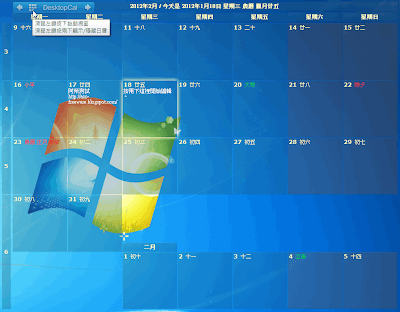

留言
張貼留言